本篇教程通过ps设计一款具有钢铁质感效果的文字,制作起来比较简单,它属于一种看上去比较有质感的文字。我们首先会选择一张背景素材,然后在文字上面可以选择横排或者竖排。然后再置入一张金属质感的素材文件,把它栅格化以后进行制作,本篇教程会用到图层蒙版http://www.16xx8.com/tags/38847/等工具,同学们可以通过具体的设计来看一下教程是如何制作的,相信同学们可以根据教程设计的更好,一起来学习一下吧。
效果图:

操作步骤:
1、首先我们先打开一张背景素材,将前景色设置为白色,然后选择横排文字工具,选择一种比较特殊的字体(这里我选择的是汉仪书魂体),设置字体大小,在画面中输入文字:

2、置入金属质感素材文件,单击右键,在弹出的菜单中选择栅格化图层命令,按住Ctrl键,单击图层面板中文字图层的缩览图,载入文字选区:
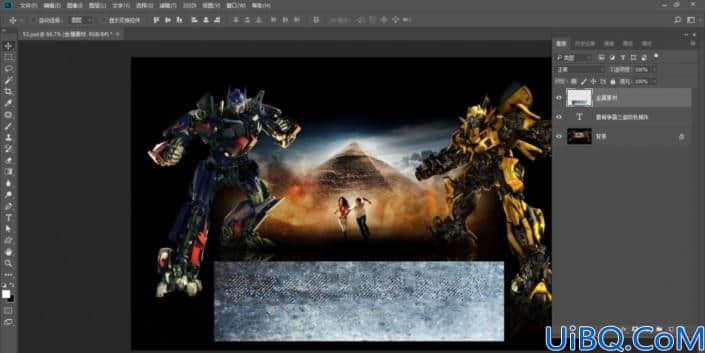
3、选中质感素材文件图层,单击图层面板底部的添加图层蒙版按钮,给素材添加图层蒙版,此时金属素材只显示出文字选区内的部分,如图所示:









 加载中,请稍侯......
加载中,请稍侯......
精彩评论